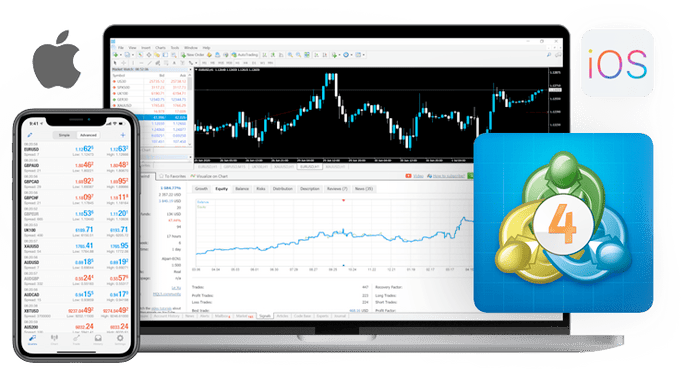MetaTrader 4 (MT4) ist eine beliebte Handelsplattform für Forex- und CFD-Händler. Es bietet eine Reihe fortschrittlicher Charting- und Analysetools sowie die Möglichkeit, Trades durch den Einsatz von Expert Advisors (EAs) zu automatisieren. Wenn Sie ein Mac-Benutzer sind und MT4 verwenden möchten, finden Sie hier eine Schritt-für-Schritt-Anleitung zur Installation:
- Gehen Sie zur Download-Seite von MetaTrader 4 auf der MetaQuotes-Website (https://www.metatrader4.com/en/download).
- Klicken Sie im Abschnitt „Mac OS“ auf die Schaltfläche „Herunterladen“.
- Es erscheint ein Popup-Fenster, in dem Sie gefragt werden, ob Sie die Datei öffnen oder auf Ihrem Computer speichern möchten. Wählen Sie „Datei speichern“ und klicken Sie auf „OK“.
- Sobald der Download abgeschlossen ist, suchen Sie die heruntergeladene Datei in Ihrem Ordner „Downloads“ und doppelklicken Sie darauf, um den Installationsvorgang zu starten.
- Es erscheint ein Popup-Fenster, in dem Sie gefragt werden, ob Sie die Datei öffnen möchten. Klicken Sie auf „Öffnen“.
- Das MT4-Installationsprogramm wird geöffnet. Klicken Sie auf „Weiter“, um mit der Installation fortzufahren.
- Das Installationsprogramm zeigt die Bedingungen der Lizenzvereinbarung an. Lesen Sie die Vereinbarung durch und klicken Sie auf „Weiter“, wenn Sie den Bedingungen zustimmen.
- Klicken Sie auf „Zustimmen“, um die Bedingungen der Lizenzvereinbarung zu akzeptieren.
- Das Installationsprogramm zeigt das Installationsziel an. Sie können MT4 am Standardspeicherort (Anwendungsordner) installieren oder einen anderen Speicherort auswählen. Nachdem Sie das Installationsziel ausgewählt haben, klicken Sie auf „Installieren“.
- Das Installationsprogramm beginnt mit der Installation von MT4 auf Ihrem Mac. Dieser Vorgang kann einige Minuten dauern.
- Klicken Sie nach Abschluss der Installation auf „Schließen“, um den Vorgang abzuschließen.
- MT4 wird nun auf Ihrem Mac installiert und befindet sich im Ordner „Programme“ oder an dem Ort, den Sie während des Installationsvorgangs ausgewählt haben. Doppelklicken Sie auf das MT4-Symbol, um die Plattform zu starten.
- Wenn MT4 zum ersten Mal gestartet wird, werden Sie aufgefordert, Ihre Anmeldedaten einzugeben. Wenn Sie noch kein Login haben, können Sie ein Demokonto erstellen, indem Sie auf die Schaltfläche „Demokonto erstellen“ klicken.
Das ist es! MetaTrader 4 sollte jetzt auf Ihrem Mac installiert und einsatzbereit sein. Wenn Sie während des Installationsvorgangs auf Probleme stoßen, können Sie das MT4-Benutzerhandbuch konsultieren oder sich an das Support-Team von MetaQuotes wenden, um Unterstützung zu erhalten.